
La schermata blu è uno degli errori che gli utenti di Windows 10 temono di più. Di solito ci mostra un codice di errore che ci dice cosa è andato storto. Il computer quindi procede al riavvio. Qualcosa che non tutti gli utenti vogliono, ma che possiamo cambiare quando vogliamo. Pertanto, il computer non si riavvierà in questa situazione.
Ci sono un paio di modi che ci aiutano impedire al computer di riavviarsi automaticamente dopo questa schermata blu. Anche se uno dei due è abbastanza semplice, per questo motivo ci concentriamo su questo. Ideale per tutti gli utenti di Windows 10.
La prima cosa che dobbiamo fare in questo caso è avviare una finestra di esecuzione, utilizzando la combinazione di tasti Win + R. Una volta aperta questa finestra, dobbiamo scrivere in esso il comando "sysdm.cpl". Premiamo invio e aspettiamo che si apra una nuova finestra sullo schermo.
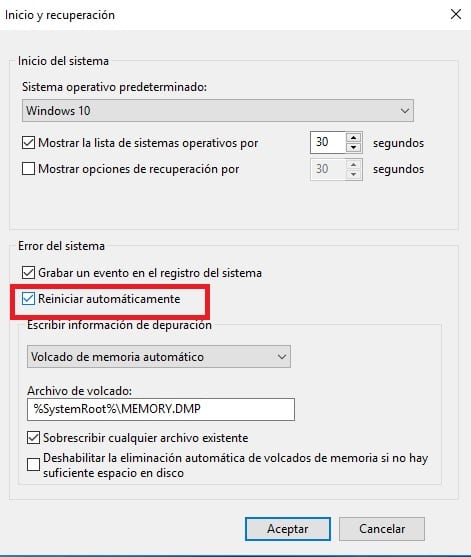
Otteniamo una nuova finestra in cui abbiamo alcune opzioni avanzate per configurare alcuni aspetti di Windows 10. Andiamo alla sezione di avvio e quindi fare clic su impostazioni. Ci sono un paio di sezioni lì, ed è nella seconda, chiamato "errore di sistema", dove troviamo l'opzione che stiamo cercando.
Abbiamo una casella chiamata riavvia automaticamente, che è selezionata per impostazione predefinita. Quello che dobbiamo fare è deselezionare questa casella, e in questo modo evitiamo il riavvio di Windows 10 dopo detta schermata blu. Dopo averlo deselezionato, lo accettiamo semplicemente e lasciamo la finestra.
Con questi passaggi, nel caso in cui ci sia una schermata blu in futuro, Windows 10 non si riavvierà automaticamente. Nel caso in cui desideri tornare alla configurazione iniziale, i passaggi che devi seguire in questo caso sono gli stessi.